Windows 11에서 시스템 복원을 수행하는 단계

오류나 충돌이 발생하는 경우, Windows 11에서 시스템 복원을 수행하여 장치를 이전 버전으로 롤백하는 단계를 따르세요.
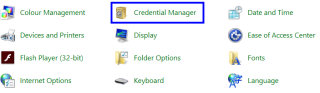
Windows 10 운영 체제에는 웹 사이트, 응용 프로그램 및 네트워크에 로그인하기 위한 사용자 이름과 암호를 저장하는 데 사용할 수 있는 환상적인 기능이 있습니다. 이 기능은 Microsoft Edge를 사용할 때와 Windows 자격 증명 관리자가 향후 로그인을 위해 사용자 이름과 암호를 저장하도록 허용하는 확인란을 선택한 경우에만 사용할 수 있습니다. Windows 10의 자격 증명 관리자는 Chrome 암호 저장 기능과 유사하게 작동하며 사용자가 기존 로그온 자격 증명을 확인, 수정 및 삭제할 수 있습니다.
또한 읽기: TweakPass: 궁극적인 암호 관리자
Windows 10에서 자격 증명 관리자를 사용하는 방법에 대한 단계
Windows 자격 증명 관리자는 Microsoft에서 오래전부터 주입해 왔으며 자격 증명을 저장하는 것 외에도 컴퓨터에 저장된 모든 사용자 이름과 암호를 편집, 삭제, 백업 추가 및 복원할 수 있습니다.
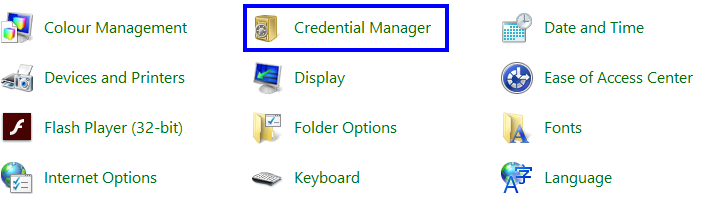
또한 읽기: 암호 없이 Windows 10에 로그인하는 방법
Windows 10에서 자격 증명 관리자를 사용하여 자격 증명을 편집하는 방법
Windows 자격 증명 관리자에 특정 로그온 정보가 저장되어 있는 경우 아래에 언급된 단계에 따라 편집할 수 있습니다.
1단계. 작업 표시줄의 검색 상자에 "제어판"을 입력하고 제어판 창을 엽니다.
2단계. 이제 사용자 계정을 클릭한 다음 자격 증명 관리자를 클릭합니다.
3단계 . Windows 자격 증명 탭 또는 웹 자격 증명을 찾아 선택합니다.
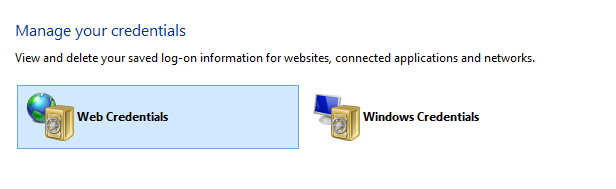
4단계. 계정을 선택하고 그 아래에 있는 수정 버튼을 클릭합니다.
5단계. 이제 사용자 이름과 암호를 변경할 수 있으며 새 자격 증명으로 설정하고 마지막으로 저장 버튼을 클릭합니다.
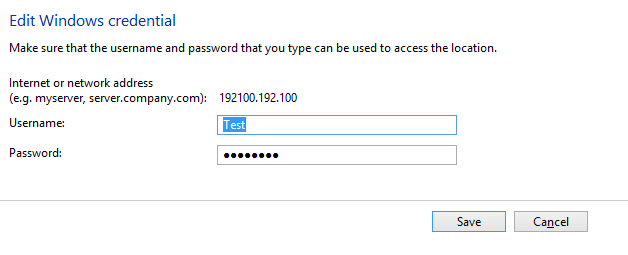
참고: 이 단계는 아래 나열된 모든 항목에 대해 하나씩 반복할 수 있으며 Windows 10용 자격 증명 관리자에 저장된 모든 자격 증명을 업데이트할 수 있습니다.
또한 읽기: 이전 암호를 모른 채 Windows 암호를 변경하는 방법
Windows 10에서 자격 증명 관리자를 사용하여 자격 증명을 삭제하는 방법
이제 컴퓨터에서 자격 증명 세트를 제거하려면 다음 단계를 따르세요.
1단계. 제어판을 열고 사용자 계정을 선택합니다.
2단계. 자격 증명 관리자를 클릭하고 Windows 자격 증명 탭 또는 웹 자격 증명에서 항목을 선택합니다.
3단계 . 계정을 선택하고 그 아래에 있는 제거 버튼을 클릭합니다. 최종 확인 메시지가 표시되면 예를 클릭합니다.

이렇게 하면 특정 자격 증명과 관련된 모든 정보가 영원히 제거됩니다.
또한 읽기: 강력한 암호를 만들고 기억하는 방법?
Windows 10에서 자격 증명 관리자를 사용하여 새 자격 증명을 추가하는 방법
사용자 이름과 비밀번호를 반복해서 입력할 필요 없이 자동 로그인할 수 있는 새로운 자격 증명 세트를 추가하려면 다음 단계를 따르세요.
1단계. 제어판을 실행하고 옵션 목록에서 사용자 계정을 선택합니다.
2단계. 자격 증명 관리자를 클릭하고 Windows 자격 증명 탭을 선택합니다.
3단계 . 오른쪽에서 "Windows 자격 증명 추가" 옵션을 찾아 필요한 정보를 입력합니다.
4단계. 확인 버튼을 클릭하면 다음 번에 로그인할 때 이 새로운 자격 증명 정보가 유용합니다.
더 읽어보기: Wi-Fi 비밀번호를 더 복잡하고 기억에 남을 만한 것으로 변경해야 할 때
Windows 10에서 자격 증명 관리자를 사용하여 기존 자격 증명을 백업하는 방법은 무엇입니까?
Windows 10 컴퓨터에 저장된 모든 사용자 이름과 암호 모음의 백업을 저장하려면 백업을 만들어 안전한 곳에 저장할 수 있습니다. 그런 다음 이 백업을 포맷 후 동일한 컴퓨터에서 또는 다른 컴퓨터로 복원할 수 있습니다. 기존 자격 증명의 백업을 만드는 단계는 다음과 같습니다.
1단계. 제어판을 열고 사용자 계정을 클릭합니다.
2단계. 자격 증명 관리자를 찾아 선택한 다음 Windows 자격 증명 탭을 클릭합니다.
3단계. 자격 증명 백업 옵션을 클릭한 다음 찾아보기 버튼을 클릭하여 백업 파일을 저장할 위치를 선택합니다.
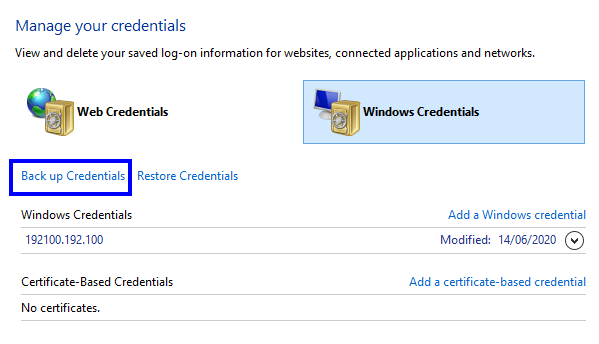
4단계. 백업 이름을 지정하려면 이름을 선택하고 ".crd" 앞에 입력하고 저장 버튼을 클릭합니다.
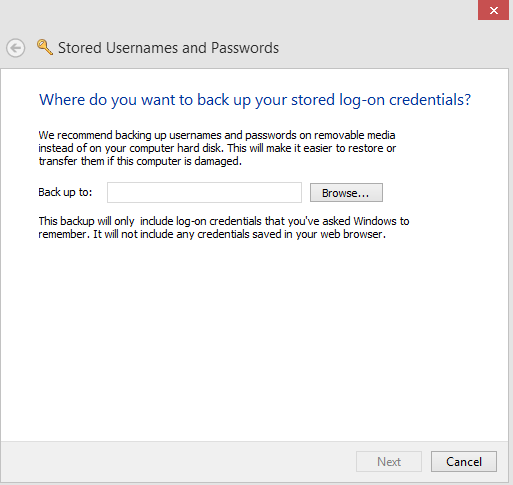
5단계. 다음 버튼을 클릭하면 키보드에서 Ctrl + Alt + Delete 키를 동시에 누르라는 메시지가 나타납니다.
6단계. 다음으로 이 파일을 보호할 사용자 이름과 암호를 지정하고 다음 버튼을 클릭합니다. 자격 증명을 입력하고 마지막으로 마침을 클릭해야 합니다.
참고: 백업 파일은 .CRD 파일로 알려져 있으며 지정된 위치에 저장됩니다.
또한 읽기: Chrome 브라우저로 비밀번호를 가져오는 방법?
Windows 10에서 자격 증명 관리자를 사용하여 기존 자격 증명 백업을 복원하는 방법
앞에서 지정한 대로 Window Credential Manager는 동일한 시스템이나 다른 시스템에서 수행한 백업을 가져올 수 있습니다. 다음 단계에서는 기존 백업 파일을 사용하도록 안내합니다.
1단계. 제어판을 열고 사용자 계정을 클릭합니다.
2단계. 자격 증명 관리자를 클릭하고 Windows 자격 증명 탭을 선택합니다.
3단계 . 그런 다음 자격 증명 복원 옵션을 클릭한 다음 찾아보기를 클릭합니다.
4단계. 모든 자격 증명을 복원할 .CRD 파일을 선택합니다.
5단계. 이제 열기를 클릭하고 다음을 클릭합니다.
6단계. 키보드에서 Ctrl + Alt + Delete 키를 누른 다음 암호를 입력하여 계속합니다.
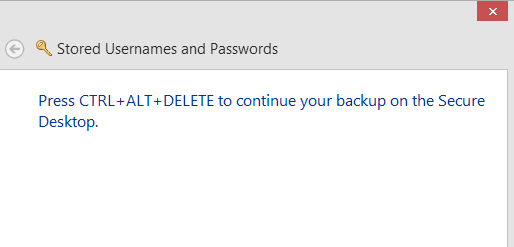
7단계. 마지막으로 다음을 클릭한 다음 마침을 클릭합니다.
그게 다야. 이제 모든 자격 증명을 수동으로 입력할 필요 없이 Windows 자격 증명 관리자에서 설정된 모든 사용자 이름과 암호를 볼 수 있습니다.
또한 읽기: Windows 10에서 Wi-Fi 암호를 빠르고 쉽게 찾는 방법
Windows 10에서 자격 증명 관리자를 사용하는 방법에 대한 마지막 말씀
Windows 10의 자격 증명 관리자는 오랫동안 사용되어 왔으며 다른 많은 기능과 마찬가지로 가장 과소 평가된 기능 중 하나입니다. 앱의 디자인과 기능은 오랫동안 변경되지 않았으므로 이러한 단계는 Windows 8 및 7의 Windows 자격 증명 관리자에서도 작동합니다. 자격 증명을 종이나 일기장에 저장하는 것은 더 이상 안전하지 않습니다. Windows 10에서 Credential Manager가 생성한 .CRD 파일을 통해 사용자 이름과 비밀번호의 백업을 유지하는 것이 좋습니다.
오류나 충돌이 발생하는 경우, Windows 11에서 시스템 복원을 수행하여 장치를 이전 버전으로 롤백하는 단계를 따르세요.
마이크로소프트 오피스의 최고의 대안을 찾고 있다면, 여기 6가지 훌륭한 솔루션이 있습니다.
이 튜토리얼은 명령 프롬프트를 특정 폴더 위치에서 열 수 있는 윈도우 데스크탑 바로가기 아이콘을 만드는 방법을 보여줍니다.
자리를 비운 동안 다른 사람이 컴퓨터에 접근하지 못하게 하려면? 윈도우 11에서 화면을 잠그는 효율적인 방법들을 시도해 보세요.
최근 업데이트 설치 후 컴퓨터에 문제가 있는 경우 손상된 Windows 업데이트를 수정하는 여러 가지 방법을 찾아보세요.
Windows 11의 내레이터 기능에 짜증이 나십니까? 여러 가지 쉬운 방법으로 내레이터 음성을 비활성화하는 방법을 알아보세요.
Windows 11 PC에서 삭제 확인 대화 상자를 비활성화하고 싶으신가요? 이 기사를 통해 다양한 방법을 확인해보세요.
여러 개의 이메일 수신함을 유지하는 것은 특히 중요한 이메일이 양쪽에 도착하는 경우 골칫거리가 될 수 있습니다. 이 기사에서는 PC 및 Apple Mac 장치에서 Microsoft Outlook과 Gmail을 동기화하는 방법을 보여줍니다.
키보드가 중복 공백을 입력하는 경우 컴퓨터를 재시작하고 키보드를 청소하세요. 그런 다음 키보드 설정을 확인하세요.
원격 데스크톱을 통해 컴퓨터에 연결할 때 "Windows는 프로파일을 로드할 수 없기 때문에 로그온할 수 없습니다." 오류를 해결하는 방법을 보여줍니다.






